Cách kiểm tra thời hạn bảo hành của iPhone, iPad, Macbook
Khi bạn sở hữu các sản phẩm đến từ Apple như: iPhone, iPad, Macbook sẽ có chính sách bảo hành cho từng sản phẩm một cách cụ thể nhất. Mặc dù vậy, bạn vẫn chưa biết cách nào để có thể kiểm tra còn bảo hành hay không? Kiểm tra bảo hành vô cùng quan trọng khi bạn cần sửa chữa do lỗi nào đó. Bài viết này, Bảo Hành One sẽ hướng dẫn bạn cách kiểm tra thời hạn bảo hành của iPhone, iPad, Macbook một cách chi tiết nhất.
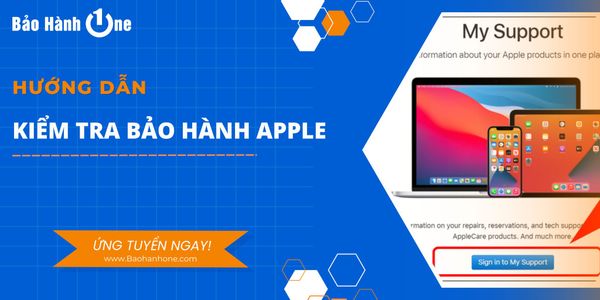
Cách kiểm tra thời hạn bảo hành của Apple
Hướng dẫn kiểm tra bảo hành trong cài đặt
Hãy xem các bước hướng dẫn kiểm tra bảo hành trong cài đặt dưới đây và bạn có thể làm theo vô cùng đơn giản:
Bước 1: Mở ứng dụng “Cài đặt” → Chọn vào “Cài đặt chung” → tiếp theo chọn “Giới thiệu”
Bước 2: Chọn mục “Bảo hành giới hạn” → Sau đó sẽ xuất hiện đầy đủ các thông tin cần thiết như: thời hạn bảo hành thiết bị và phạm vi bảo hành như: “Bảo hành phần cứng” và “Hỗ trợ kỹ thuật”
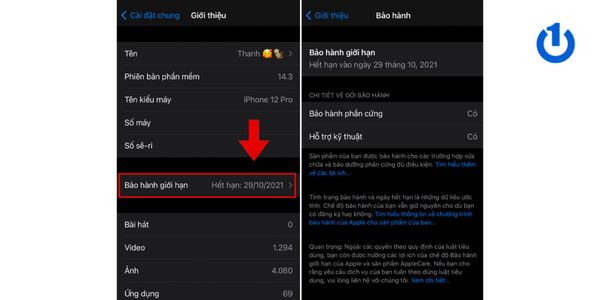
Xem thêm: Hướng dẫn diệt virus trên iPhone
Hướng dẫn kiểm tra bảo hành bằng trang web
Bước 1: Bạn truy cập vào trang web Checkcoverage
Bước 2: Tiếp theo cần nhập số sê-ri của thiết bị vào ô “Enter your serial number” → Nhập mã xác thực → sau đó ấn chọn vào “Continue”
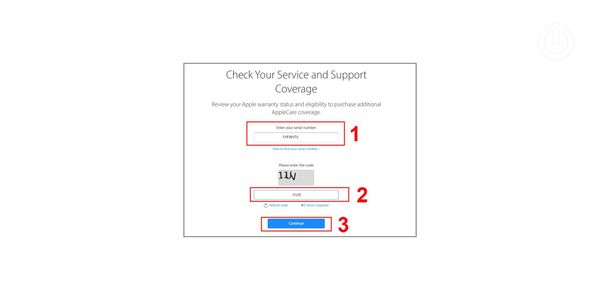
Nhập số sê-ri của thiết bị cần kiểm tra
Bước 3: Tại giao diện màn hình sẽ xuất hiện đầy đủ các thông tin quan trọng liên quan đến bảo hành thiết bị của bạn
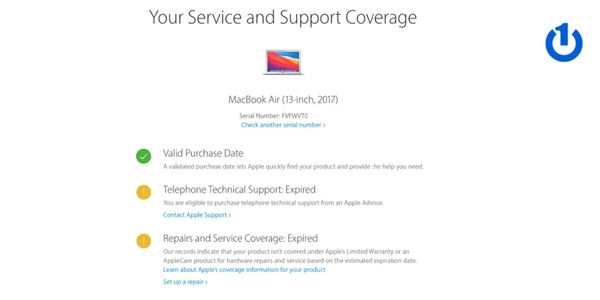
Thông tin được hiển thị trên màn hình
Các thông tin hiển thị như sau:
Valid Purchase Date (Ngày mua hợp lệ)
Telephone Technical Support (Hỗ trợ kỹ thuật qua điện thoại)
Expired (Đã hết hạn)
Repairs and Service Coverage (Sửa chữa và phạm vi dịch vụ)
Expired (Đã hết hạn)
Active (Đang hoạt động)
Estimated Expiration Date (Ngày hết hạn bảo hành)
Hướng dẫn cách xem số seri trên Macbook
Xem serial trên máy
Trên vỏ Macbook ở phía dưới sẽ được khắc một dòng chữ và phía cuối có từ Serial kèm theo dãy số đó là mã serial Macbook của bạn và hãy ghi nhớ số serial này nhé
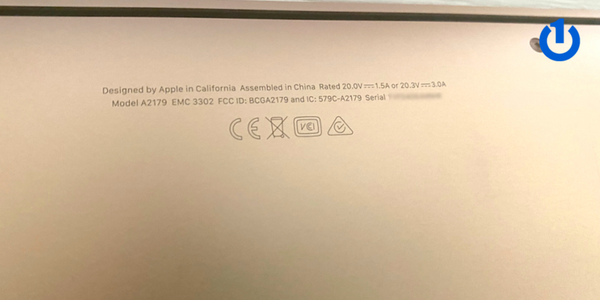
Xem serial qua giới thiệu Macbook
Để có thể xem mã số serial qua phần giới thiệu Macbook bạn làm theo hướng dẫn dưới đây nhé!
Bước 1: Chọn vào biểu tượng quả táo bên góc trái bên trên màn hình
Bước 2: Chọn vào mục “Giới thiệu về Mac này” → Và xem số serial bên dưới
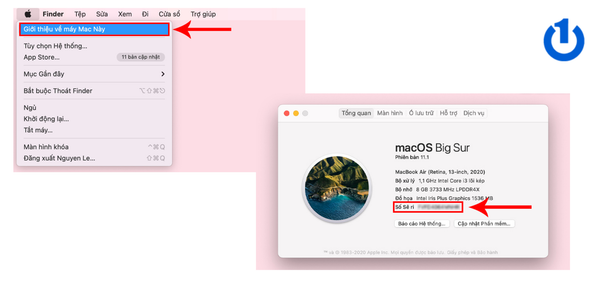
Xem serial qua giới thiệu Macbook
Xem serial qua ID Apple
Bước 1: Vào cài đặt của Macbook bằng cách chọn vào biểu tượng bánh răng cưa
Bước 2: Chọn vào ID Apple phía trên bên phải màn hình
Bước 3: Chọn tên của Macbook này để xem số serial
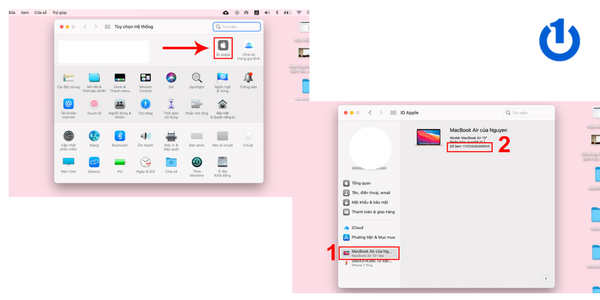
Xem serial qua ID Apple
Xem serial trên hộp máy
Ngoài những cách Bảo Hành One đã hướng dẫn phía trên, bạn có thể xem trực tiếp trên phần hộp của máy hoặc có thể xem trên hóa đơn thanh toán sẽ có số serial.

Xem serial trên hộp máy
Xem thêm: Hướng dẫn cách sửa lỗi thoát ứng dụng đột ngột trên Macbook
Cách kiểm tra ngày kích hoạt trên iPhone
Bước 1: Truy cập trang web My Support
Bước 2: Chọn “Sign in to My Support” để đăng nhập
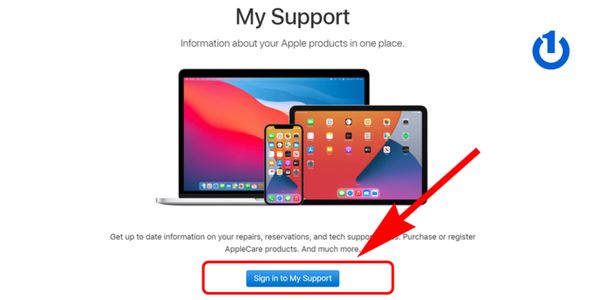
Đăng nhập My Support
Bước 3: Nhập tài khoản Apple ID đang sử dụng trên iPhone của bạn
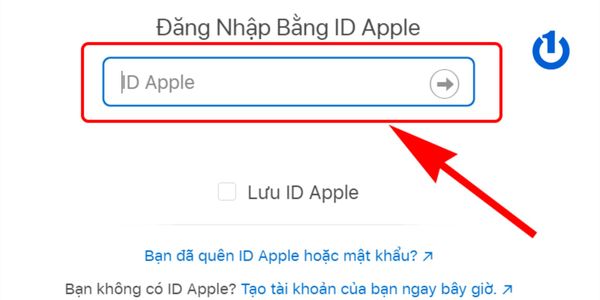
Nhập tài khoản Apple ID
Bước 4: Tiếp theo tại giao diện màn hình chọn vào khung điện thoại để xem thông tin

Chọn vào khung điện thoại để xem thông tin
Bước 5: Mục “Date of Purchase” là ngày kích hoạt iPhone
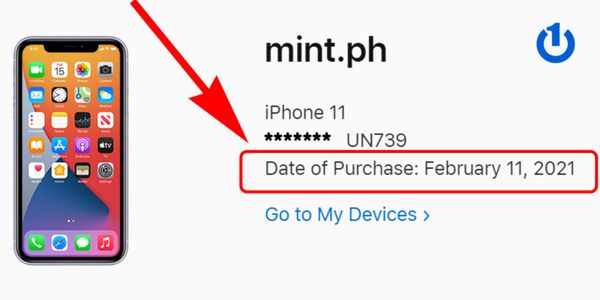
Date of Purchase
Tham khảo về iPhone trả bảo hành
iPhone trả bào hành là gì?
iPhone trả bảo hành là điện thoại iPhone của người dùng bị lỗi do sản xuất và được Apple đổi trả khi vẫn còn thời hạn bảo hành. Và iPhone của bạn sẽ được thu lại thay vào đó là một điện thoại mới hoàn toàn. Đối với dòng iPhone trả bảo hành sẽ không có hộp phụ kiện cũng như bộ sạc đi kèm và bạn cần phải mua thêm một bộ sạc mớ. Tuy nhiên, thời gian bảo hành sẽ dưới 12 tháng, tùy vào thời gian bảo hành còn lại của chiếc iPhone đã đổi
Kiểm tra iPhone trả bảo hành
Để có thể kiểm tra có phải là iPhone trả bảo hành hay không đầu tiên bạn cần phải kiểm tra IMEI. Bạn lên trang web của Apple và nhập mã số IMEI vào nếu kết quả hiện lên iPhone chưa kích hoạt là tạm ổn và kiểm tiếp tục.
Sau khi đã kiểm tra trên web bước tiếp theo sẽ tiến hành kiểm tra mã số IMEI trên hộp và trên máy có trùng nhau hay không?
Tiếp theo hãy kiểm tra màn hình cảm ứng có bị cảm ứng hoặc cảm ứng không nhạy, kiểm tra loa, âm thanh, camera nếu có lỗi hãy yêu cầu đổi một máy khác.
Tiếp đến là kiểm tra về ngoại hình của điện thoại có bị trầy xước hay không mặt kính camera, mặt kính lưng và viền máy có bị trầy xước, vỡ nứt để kịp thời đổi máy.
Cuối cùng kiểm tra thời gian bảo hành nếu thông báo thời gian còn dưới 12 tháng thì đây là iPhone trả bảo hành đấy nhé!
Xem thêm: Hướng dẫn Restore iPhone bằng iTunes chi tiết
Tổng kết
Thông qua bài viết trên, có thể phần nào Bảo Hành One đã giúp bạn tìm hiểu cách kiểm tra bảo hành của Apple áp dụng cho tất cả sản phẩm từ nhà Táo, ngoài ra những thông tin tham khảo thêm cũng sẽ giúp ích cho bạn không ít là kiến thức.
Cảm ơn bạn đã xem hết bài viết, nếu có câu hỏi hoặc thắc mắc đừng ngần ngại liên hệ với Bảo Hành One, chúng tôi có đội ngũ nhân viên sẽ giải đáp tất tần tật những câu hỏi của bạn trong thời gian nhanh nhất. Nếu thấy bài viết mang lại cho bạn nhiều thông tin hữu ích, hãy theo dõi Bảo Hành One sẽ còn cập nhật thêm nhiều bài viết, mẹo vặt công nghệ đến với bạn nữa đấy nhé! Chúc bạn thực hiện thành công qua bài viết này nhé!


![[Cập nhật 2024] Cách chuyển dữ liệu từ iPhone sang iPhone mới](http://file.hstatic.net/1000338578/article/cach-chuyen-du-lieu-tu-iphone-sang-iphone-moi_5d2d1a9acc3949e5ad9b55da600993e2_large.jpg)






